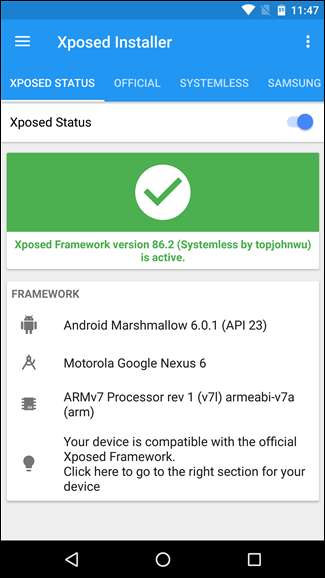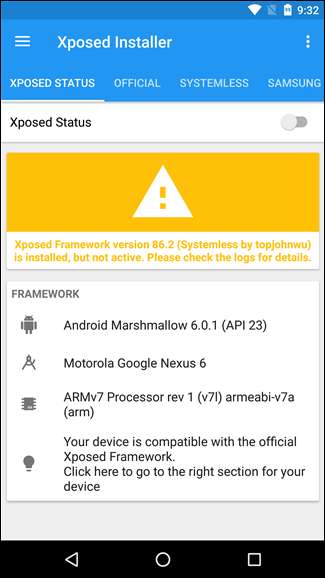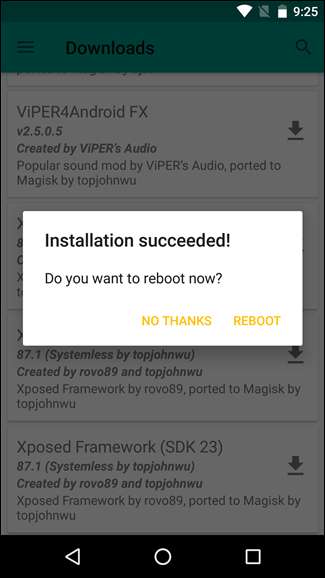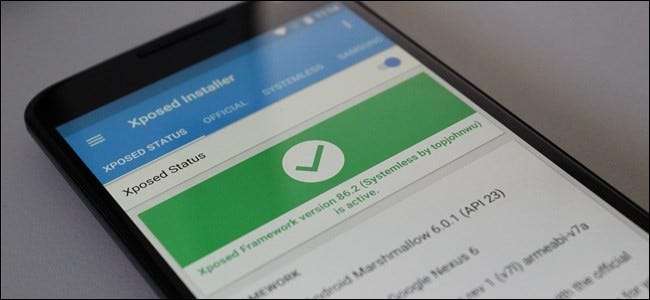
Xposed er et af de mest kraftfulde værktøjer en rodfæstet Android-bruger har i deres arsenal. Det bringer ting til bordet, der tidligere kun var tilgængelige på brugerdefinerede ROM'er - som brugerdefinerede genstartmenuer, temaændringer og meget mere. Selvfølgelig koster al denne tilpasning en pris: da det ændrer systempartitionen, bryder brug af Xposed i bund og grund Android's opdateringssystem. Men ikke længere.
RELATEREDE: Glem blinkende ROM'er: Brug Xposed Framework til at finjustere din Android
Ligesom med systemløse rodmetoder der ikke længere ændrer systempartitionen, er der en ny, uofficiel (og eksperimentel) systemløs version af Xposed . Mens det stadig er i de tidlige faser, fungerer det usædvanligt godt, og da det bruger Material Design Xposed-installationsprogrammet, ser det også godt ud. Den største fordel her er dog evnen til at aktivere og deaktivere Xposed on the fly. Der er en simpel skift i Installations-appen, der giver brugerne mulighed for at skifte appen med det samme - en genstart senere, og handlingen finder sted. Det betyder, at hvis du vil blinke en OTA-opdatering (over-the-air), kan du deaktivere Xposed og genstarte - boom, det er som om det aldrig var der i første omgang. Og når du vil have dine Xposed-moduler tilbage, skal du bare genaktivere den og genstarte. Det er fantastisk.
Overbevist? Sådan giver du det en chance på din enhed.
Inden vi kommer i gang, er her en liste over, hvad du har brug for:
- Et systemløst rodfæstet Marshmallow-håndsæt med SuperSU 2.76 eller højere. Dette kræver dig rod din telefon ved hjælp af den systemløse rodmetode , så læs om det, hvis du ikke allerede har gjort det. Det kræver Marshmallow eller højere (5.1 på Samsung-telefoner) og den nyeste version af SuperSU .
- Du skal have lagerstartbillede (boot.img). De fleste mennesker har allerede dette, medmindre du specifikt har blinket noget andet.
- Fjern gamle versioner af Xposed helt. Hvis du allerede bruger Xposed, skal du afinstallere det fuldstændigt med Xposed Uninstaller. Det kan også være en god idé at blinke lagerbeholdningssystemet bare for at være fuldstændigt, men det er ikke absolut nødvendigt.
Og det er stort set det. Når alle disse ting er opfyldt, er du klar til at komme i gang.
Trin et: Installer Xposed Installer
Først og fremmest skal vi operere under den antagelse, at du har allerede en brugerdefineret gendannelse og du har allerede blinkede den relevante version af SuperSU .
Den første ting du vil gøre er spring over til denne XDA-tråd og få fat i den nyeste version af Material Design Xposed Installer. Systemless Xposed kræver dette - de tidligere installatører
Når du har downloadet det, skal du installere det på dit håndsæt. Du skal først sørg for, at "Ukendte kilder" er aktiveret i telefonens indstillinger> Sikkerhedsmenu, ellers blokeres installationen.
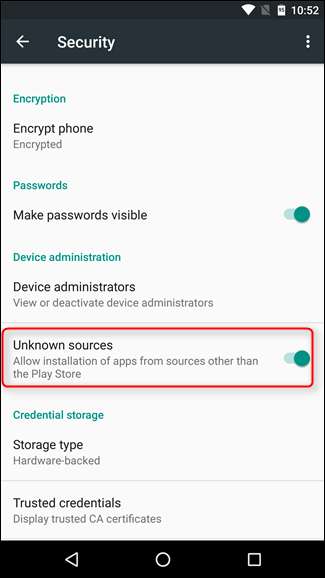
Du kan enten downloade APK direkte til din telefon, overføre den fra din pc ved hjælp af noget som Dropbox eller endda flytte den til din telefon med et USB-kabel. Når det er gjort, skal du køre APK-filen for at installere Xposed Installer-appen.
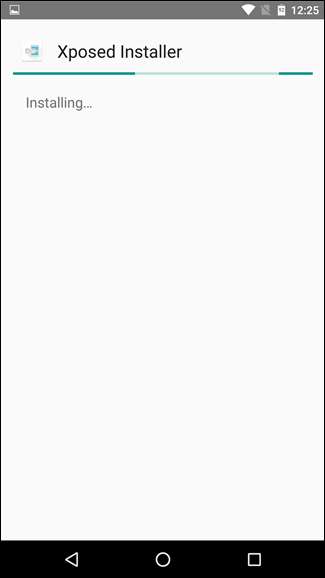
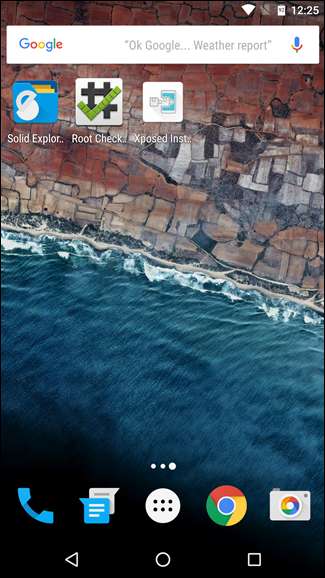
Når du har installeret Xposed Installer-appen, skal du gå videre til trin to.
Trin to: Installer Magisk
I nyere versioner af Systemless Xposed kaldes et nyt værktøj Magisk er påkrævet. Dette er grundlæggende en universel front-end til at modificere systemer, der bruger systemløs rod - for at sige det så enkelt som muligt, det gør alt lettere at håndtere, både for dig og udviklerne.
Hvis du vil læse mere om Magisk og få fat i Magisk Manager-download, skal du gå til denne tråd på XDA .
Når du først har downloadet Magisk Manager, skal du installere det ved hjælp af den samme metode, som du brugte til at installere Xposed-installationsprogrammet.
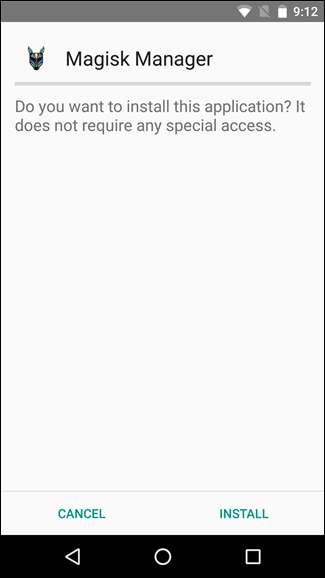
Når det er færdigt, skal du genstarte systemet, før det fungerer - bemærk, at det ikke vil bede dig om at genstarte, du bliver nødt til at gøre dette alene.
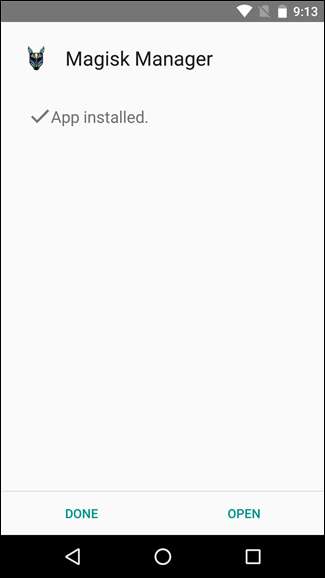
Når du er genstartet, skal du gå videre og starte Magisk Manager. Det skal anmode om SuperUser-tilladelse og derefter advare om, at Magisk ikke er installeret. Tryk på knappen "Download og installer" for at komme i gang.
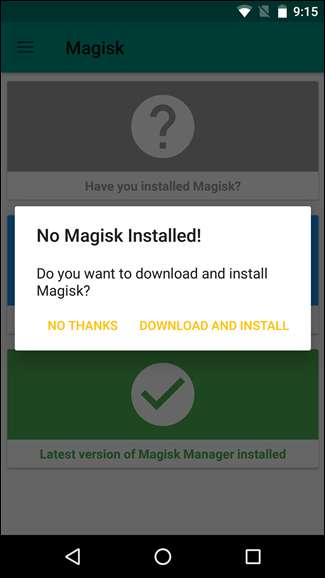
Hvis alt går godt, skal det automatisk installere Magisk og bede dig om at genstarte systemet.
Trin tre: Installer Xposed
Nu hvor Magisk er klar, og du har genstartet din telefon, skal du køre Magisk Manager igen. Skærmen skal nu vise grønne flueben rundt:
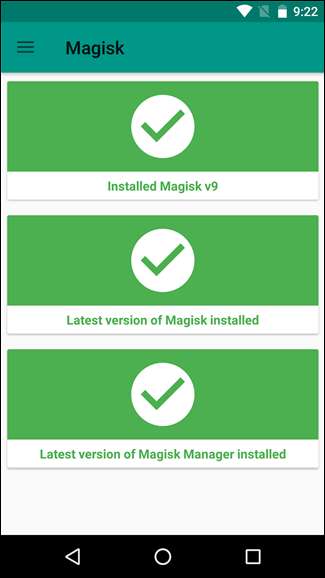
Hvis din skærm ikke ser sådan ud, er der gået noget galt, og du vil prøve de foregående trin igen eller undersøge, hvad der muligvis er mislykket.
Hvis alt ser godt ud, skal du dog trykke på Magisk Managers hamburger-menu i øverste venstre hjørne og derefter vælge "Downloads".
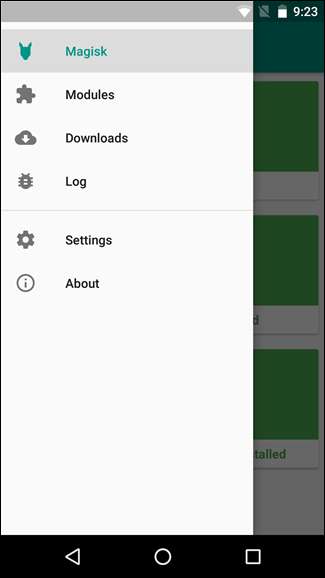
Her finder du en liste over moduler, der kan downloades til Magisk, inklusive Xposed. Rul ned, indtil du ser den nyeste version, og tryk derefter på downloadpilen til højre.

Her vises en advarsel - fortsæt og tryk på "Download og installer."
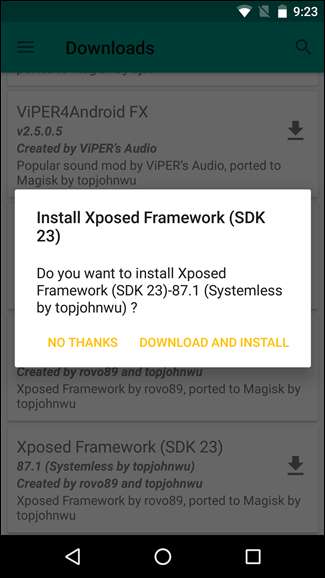
Igen skal du genstarte, når installationen er afsluttet.
Trin fire: Installer dine moduler
RELATEREDE: Glem blinkende ROM'er: Brug Xposed Framework til at finjustere din Android
Derfra kan du åbne Xposed Installer-appen på din telefon og start installation af moduler , ligesom den gamle version af Xposed. Næsten meget alle moduler skal fungere, som de altid har gjort, og nu har du muligheden for helt at deaktivere det med et tryk på en knap. Det lyder som en win-win for mig.